Excel: كيفية استخدام isblank مع نطاق من الخلايا
يمكنك استخدام الصيغ التالية للتحقق مما إذا كانت الخلايا الموجودة في نطاق فارغة في Excel:
الطريقة الأولى: التحقق مما إذا كانت كافة الخلايا الموجودة في النطاق فارغة
= AND ( ISBLANK ( A2:C2 ) )
إذا كانت كافة الخلايا الموجودة في النطاق A2:C2 فارغة، فسيتم إرجاع الصيغة TRUE .
وبخلاف ذلك، فإنها ترجع FALSE .
الطريقة الثانية: التحقق مما إذا كانت أية خلايا في النطاق فارغة
= OR ( ISBLANK ( A2:C2 ) )
إذا كانت أي خلايا في النطاق A2:C2 فارغة، فستُرجع هذه الصيغة TRUE .
وبخلاف ذلك، فإنها ترجع FALSE .
توضح الأمثلة التالية كيفية استخدام كل أسلوب في Excel.
مثال 1: التحقق مما إذا كانت كافة الخلايا الموجودة في النطاق فارغة
لنفترض أن لدينا مجموعة البيانات التالية في Excel والتي تحتوي على معلومات حول العديد من لاعبي كرة السلة:

سنكتب الصيغة التالية في الخلية D2 للتحقق مما إذا كانت كل خلية في الصف 2 فارغة:
= AND ( ISBLANK ( A2:C2 ) )
سنقوم بعد ذلك بالنقر على هذه الصيغة وسحبها إلى كل خلية متبقية في العمود D:
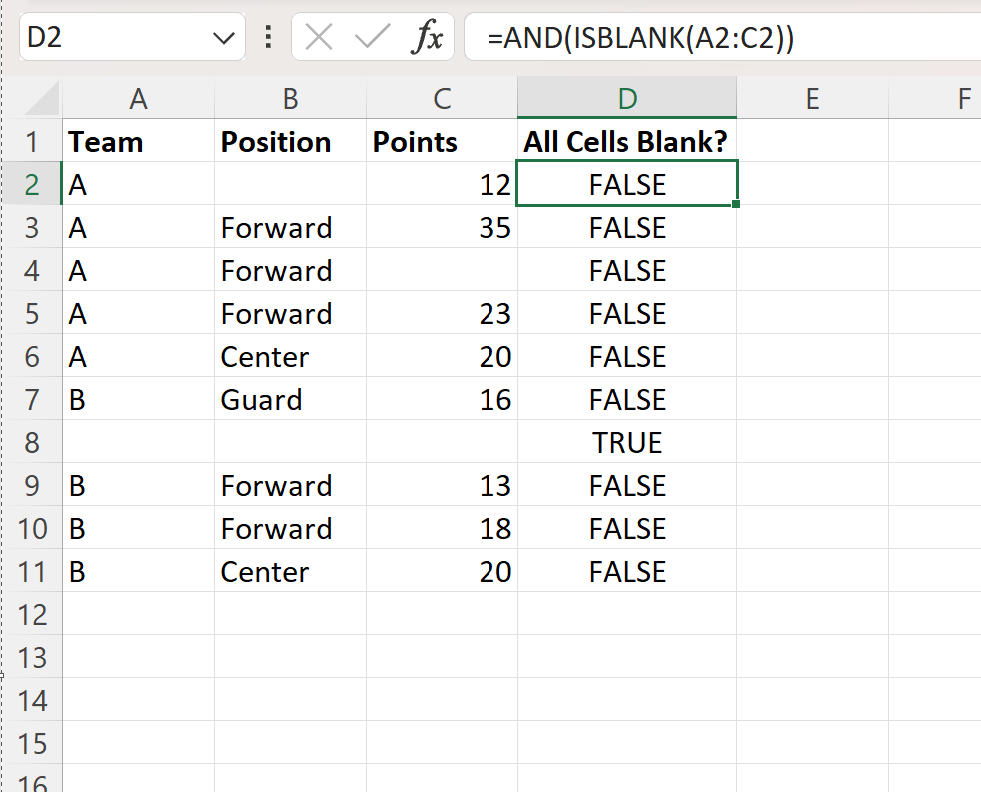
من النتيجة، يمكننا أن نرى أن الصف الوحيد الذي يُرجع TRUE هو الصف 8، الذي يحتوي على قيم فارغة في كل عمود.
تُرجع كافة الصفوف الأخرى القيمة FALSE نظرًا لعدم احتواء أي صف آخر على كافة القيم الفارغة.
المثال 2: التحقق مما إذا كانت أي خلايا في النطاق فارغة
لنفترض مرة أخرى أن لدينا مجموعة البيانات التالية في Excel:

سنكتب الصيغة التالية في الخلية D2 للتحقق مما إذا كانت الخلية في الصف 2 فارغة:
= OR ( ISBLANK ( A2:C2 ) )
سنقوم بعد ذلك بالنقر على هذه الصيغة وسحبها إلى كل خلية متبقية في العمود D:

من النتيجة، يمكننا أن نرى أن ثلاثة صفوف ترجع TRUE .
يحتوي كل سطر من هذه الأسطر على خلية فارغة واحدة على الأقل.
مصادر إضافية
تشرح البرامج التعليمية التالية كيفية تنفيذ المهام الشائعة الأخرى في Excel:
Excel: إذا كانت الخلية فارغة، انتقل إلى الخلية التالية
إكسل: كيفية ملء الخلايا الفارغة
Excel: حساب المتوسط وتجاهل الخلايا الفارغة والفارغة